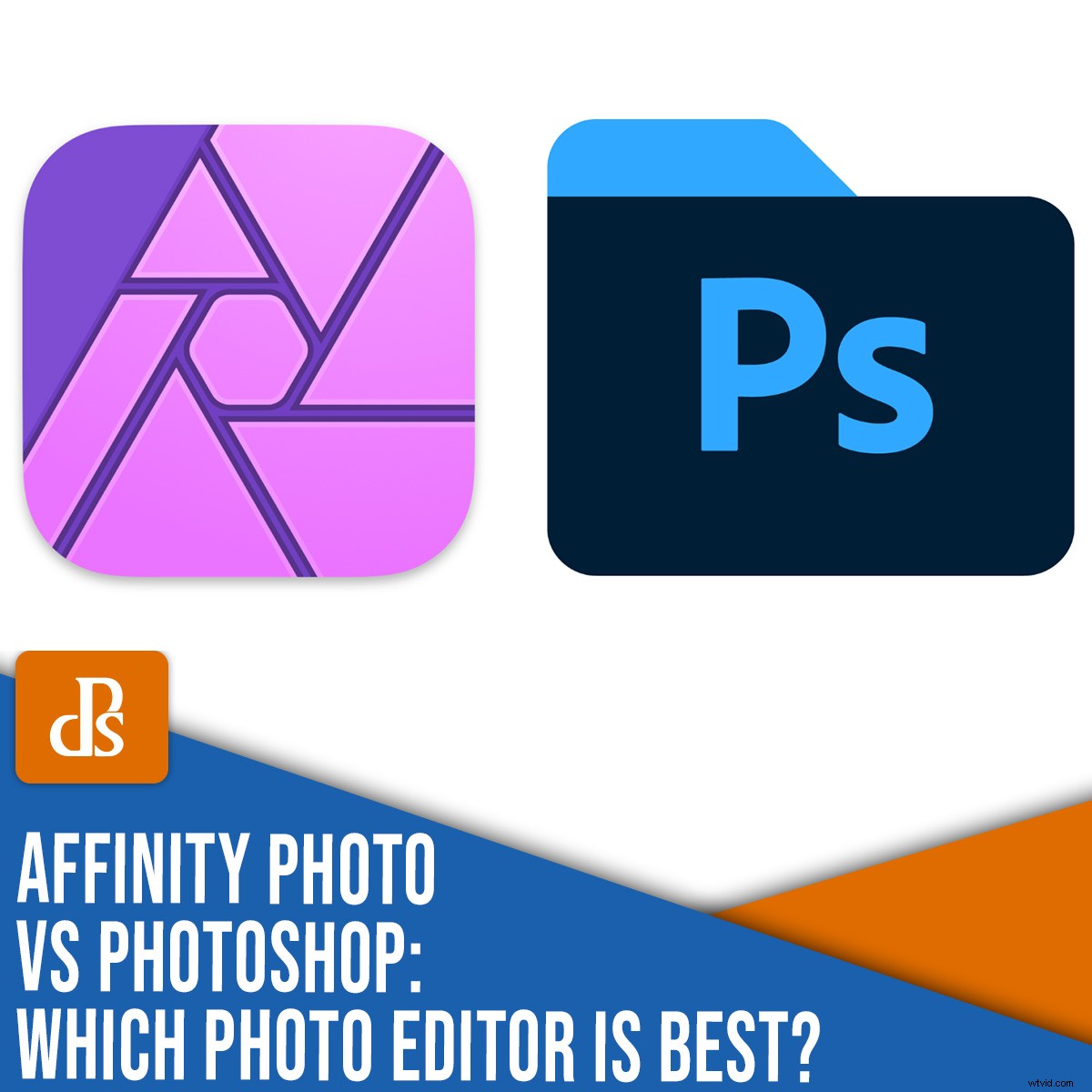
Qual è il miglior editor di foto, Affinity Photo vs Photoshop CC?
Adobe Photoshop è stato rilasciato nel 1988 ed è diventato lo strumento di editing di immagini digitali più utilizzato al mondo. Il programma è così popolare che il suo nome è diventato un verbo e Photoshop è ora lo standard de facto per professionisti e dilettanti leader del settore.
Photoshop ha anche generato una serie di concorrenti, tra cui Affinity Photo, una degna alternativa per chiunque desideri un editor di immagini completo senza le spese di Photoshop. Ma Affinity Photo è ora la scelta migliore? O faresti meglio a restare con il programma classico di Adobe?
In questo articolo, confronterò Photoshop e Affinity Photo. Ti darò i vantaggi e gli svantaggi di ogni programma e te ne andrai sapendo quale programma è giusto per te.
Affinity Photo vs. Photoshop:panoramica
Quando si considerano Affinity Photo e Photoshop, è importante ricordare che non esiste un unico programma corretto per tutti. Entrambi sono editor di foto altamente capaci e uno dei due soddisferà le esigenze della maggior parte dei fotografi. Ognuno di essi presenta vantaggi e svantaggi, oltre a modelli di prezzo molto diversi, ed entrambi funzionano bene per molti fotografi.
Quindi cerca di non pensare a questa come a una scelta binaria o addirittura a una competizione. Non si tratta di quale programma è migliore, ma di quale programma si adatta alle tue esigenze .
Prima di entrare nel merito di come questi programmi siano diversi, è una buona idea dare un'occhiata a come sono simili. Questo aiuta a stabilire un senso comune, o forse un punto di partenza, che farà risaltare le differenze.
Sia Affinity Photo che Photoshop offrono un flusso di lavoro basato su livelli, il che significa che tutte le modifiche non sono distruttive e possono essere combinate con altre modifiche. Entrambi includono convertitori RAW, che ti consentono di aprire e manipolare i formati di file senza perdita di dati utilizzati dai fotografi dilettanti e professionisti di tutto il mondo.
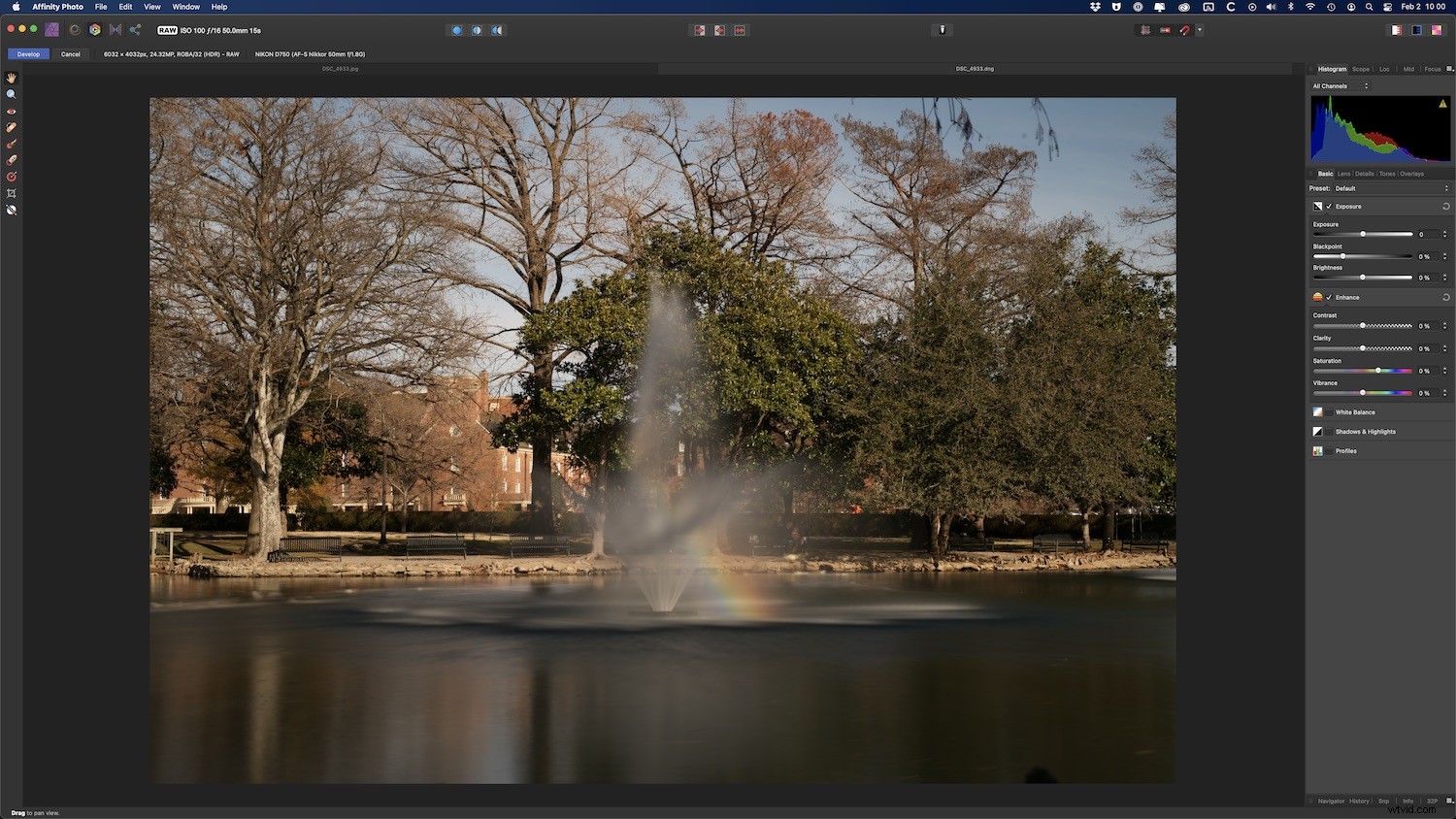
Affinity Photo e Photoshop dispongono entrambi di una serie vertiginosa di strumenti che ti consentono di modificare le immagini come preferisci. Puoi creare selezioni dettagliate, utilizzare complesse maschere di livello, deformare e trasformare parti delle tue immagini, utilizzare dozzine di filtri e regolazioni, tornare alle modifiche precedenti con un pannello cronologia, inserire e manipolare il testo... l'elenco continua.
Confrontando i due programmi, quindi, diventa meno necessario guardare un elenco puntato di funzionalità e più sul valore. Affinity è significativamente più economico con un prezzo una tantum di $ 50 USD. Adobe Photoshop è molto più costoso ed è disponibile solo come parte di un abbonamento Creative Cloud, il più economico dei quali è di circa $ 120 all'anno. E anche se ottieni sicuramente molto per quella quota annuale, Affinity Photo non è un problema.

Affinity Photo non ha l'enorme quantità di funzionalità offerte da Photoshop, ma molti degli strumenti di Photoshop non sono utilizzati da molti fotografi dilettanti e semi-professionisti, quindi potrebbe non essere importante per te. Ad esempio, Photoshop ha strumenti per manipolare oggetti 3D e video, ma se vuoi solo modificare immagini 2D statiche, probabilmente non è importante. Photoshop viene inoltre aggiornato più frequentemente e dispone di alcuni interessanti strumenti basati sull'intelligenza artificiale per alterare i volti e altri elementi dell'immagine, ma per alcune persone questi non valgono la tariffa annuale.
Interfaccia utente
Entrambi i programmi seguono un linguaggio di progettazione simile:strumenti a sinistra, opzioni per personalizzare lo strumento selezionato in alto, pannelli di modifica a destra e un enorme spazio al centro dello schermo per lavorare su un'immagine. I loro strumenti condividono anche molte funzioni principali. Entrambi dispongono di strumenti per ritagliare, spazzolare, effettuare selezioni, correggere imperfezioni, lavorare con testo e oggetti e altro ancora.
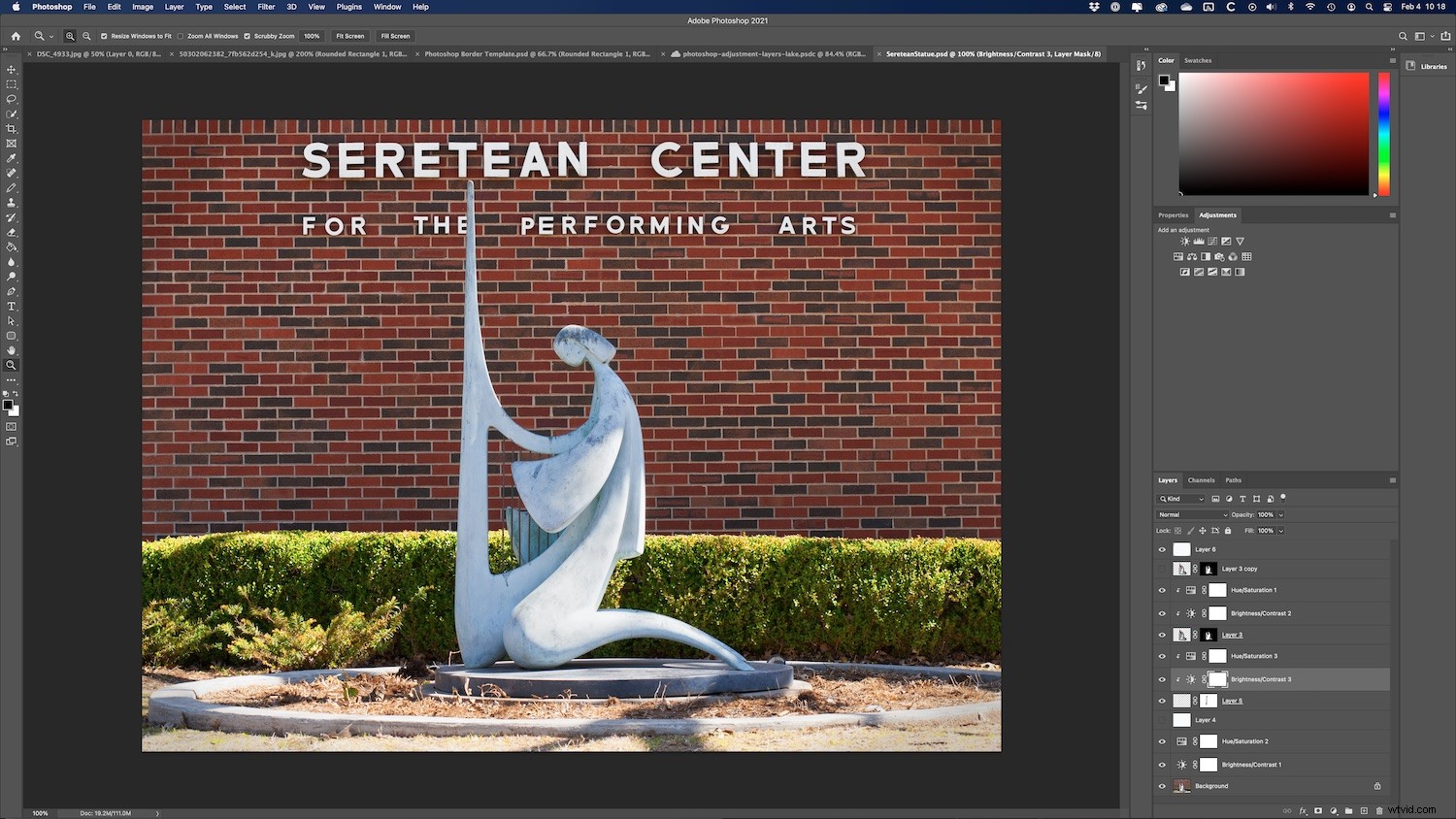
L'interfaccia non è del tutto dissimile da Lightroom, Luminar e altri software fotografici. Se non conosci Affinity Photo o Adobe Photoshop, non ci vorrà molto per capire come modificare e dove trovare gli strumenti e le regolazioni di cui hai bisogno.
Adobe ha un vantaggio chiave in termini di progettazione dell'interfaccia utente perché ha creato così tanti strumenti e opzioni nel corso degli anni. Ma questo è anche il suo tallone d'Achille e può essere visto anche come uno svantaggio. Il repertorio in continua espansione di Photoshop ha portato a un programma con una curva di apprendimento sbalorditiva e anche opzioni semplici come la modifica del bilanciamento del bianco su un'immagine o il perfezionamento di una selezione possono portare a una quantità eccessiva di grattacapi e ricerche online.
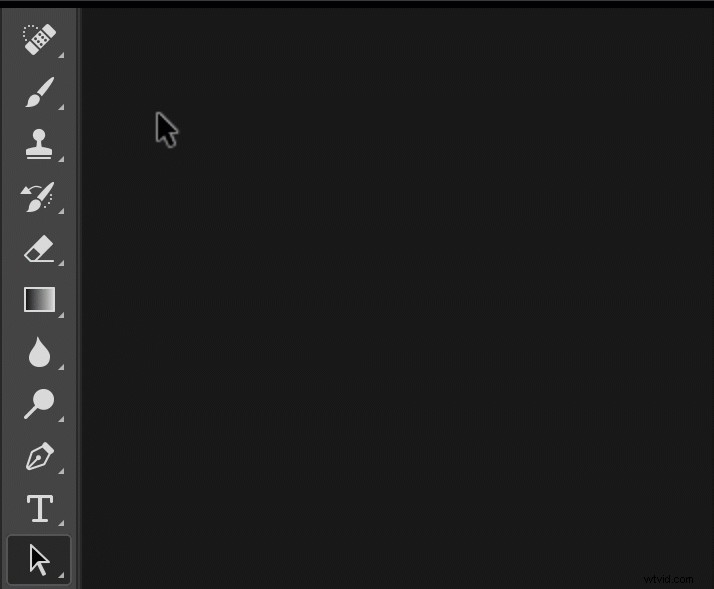
Questo ha messo Adobe in una situazione un po' difficile, cosa che rende Affinity Photo piuttosto attraente al confronto. Adobe deve percorrere una linea sottile tra il catering per i suoi clienti professionali, molti dei quali usano Photoshop da anni, e il catering per i nuovi clienti che trovano complicato e frustrante il crescente set di funzionalità. Schermate di benvenuto, popup, descrizioni comandi e altri suggerimenti utili arginare la marea di confusione, ma sebbene questi aiutino, può essere comunque difficile individuare le opzioni necessarie per portare a termine il tuo lavoro.
Al contrario, la natura semplificata di Affinity Photo sembra decisamente pedante ma rimane piuttosto potente. Gli strumenti a sinistra sono luminosi e colorati e i pannelli di regolazione a destra sono un po' più snelli per scenari di casi d'uso comuni.
Ad esempio, regolare il bilanciamento del bianco è semplice come fare clic sull'opzione Bilanciamento del bianco e regolare alcuni cursori. In Photoshop non c'è un'opzione di bilanciamento del bianco; devi applicare un livello di regolazione Curve o utilizzare un filtro per ottenere lo stesso effetto.
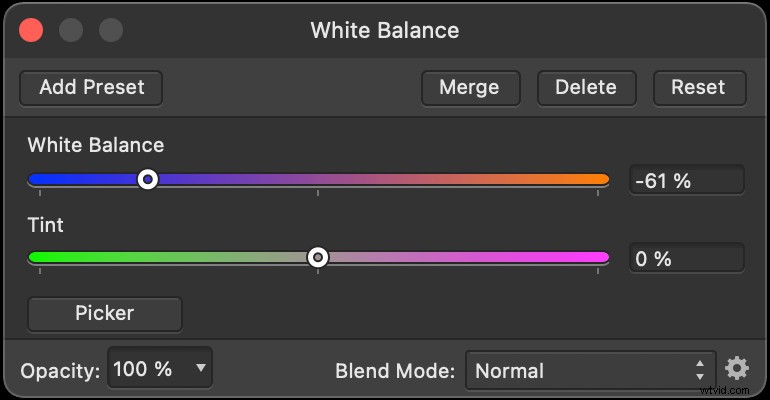
Questo tema è prevalente in qualsiasi confronto tra Affinity Photo e Adobe Photoshop. Affinity Photo ha una versione fresca e moderna degli elementi dell'interfaccia inventati da Photoshop. Se preferisci un layout più pulito e semplice, Affinity Photo potrebbe essere l'opzione migliore per te, ma se desideri ardentemente la potenza pura e una sfilza di opzioni, potresti stare meglio con Photoshop.
Vale la pena notare che Affinity Photo ha anche alcuni assi nella manica che Photoshop non può ancora eguagliare. Vale a dire, velocità:Adobe Photoshop è basato su un codice legacy vecchio di decenni che rende alcune semplici operazioni incredibilmente lente. Strumenti come Fluidifica e persino semplici trasformazioni sono molto più veloci in Affinity Photo e, sebbene Photoshop abbia fatto grandi passi avanti negli ultimi anni, non si può negare che alcuni aspetti del programma siano ancora lenti e obsoleti.
Strumenti del flusso di lavoro
Sebbene sia Affinity Photo che Adobe Photoshop abbiano un numero enorme di strumenti di modifica, ogni programma dà il meglio di sé quando impari a utilizzare quegli strumenti per portare a termine il tuo lavoro con il minimo sforzo. Photoshop ha un po' di vantaggio qui se vuoi apportare modifiche complicate e approfondite, ma anche Affinity Photo non è un problema.
Ad esempio, la maggior parte degli elementi nella barra degli strumenti di Photoshop ha opzioni secondarie con variazioni diverse sullo stesso strumento. Sono disponibili tre strumenti di selezione:tendone, lazo e bacchetta magica. E ognuno di questi ha il proprio sottoinsieme di strumenti.
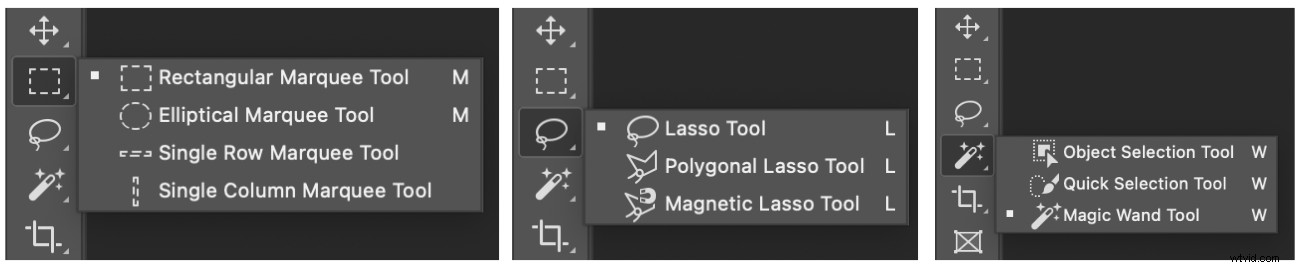
Dal punto di vista del flusso di lavoro, questo insieme di opzioni può essere inestimabile. Puoi entrare, fare le tue selezioni e continuare con le tue modifiche. E a questo proposito, Photoshop ottiene il consenso su Affinity Photo. Dopo aver appreso tutte le opzioni a tua disposizione e aver acquisito familiarità con la miriade di scorciatoie da tastiera, Photoshop può ridurre drasticamente i tempi di modifica. Ma arrivare a quel punto può richiedere molto apprendimento e molta pazienza, quindi alcuni potrebbero preferire la relativa semplicità - e meno opzioni - di Affinity Photo.
Entrambi i programmi hanno tutte le regolazioni standard che ti aspetteresti:Luminosità/Contrasto, Esposizione, Inverti e molti altri. Questi vengono applicati utilizzando i livelli e i livelli possono essere miscelati utilizzando praticamente gli stessi set di metodi di fusione, inclusi Scurisci, Moltiplica, Brucia colore, Differenza, Esclusione, Sottrai e così via. I livelli possono essere spostati su e giù e combinati in entrambi i programmi, ed entrambi ti danno accesso a dozzine di effetti che possono essere applicati.
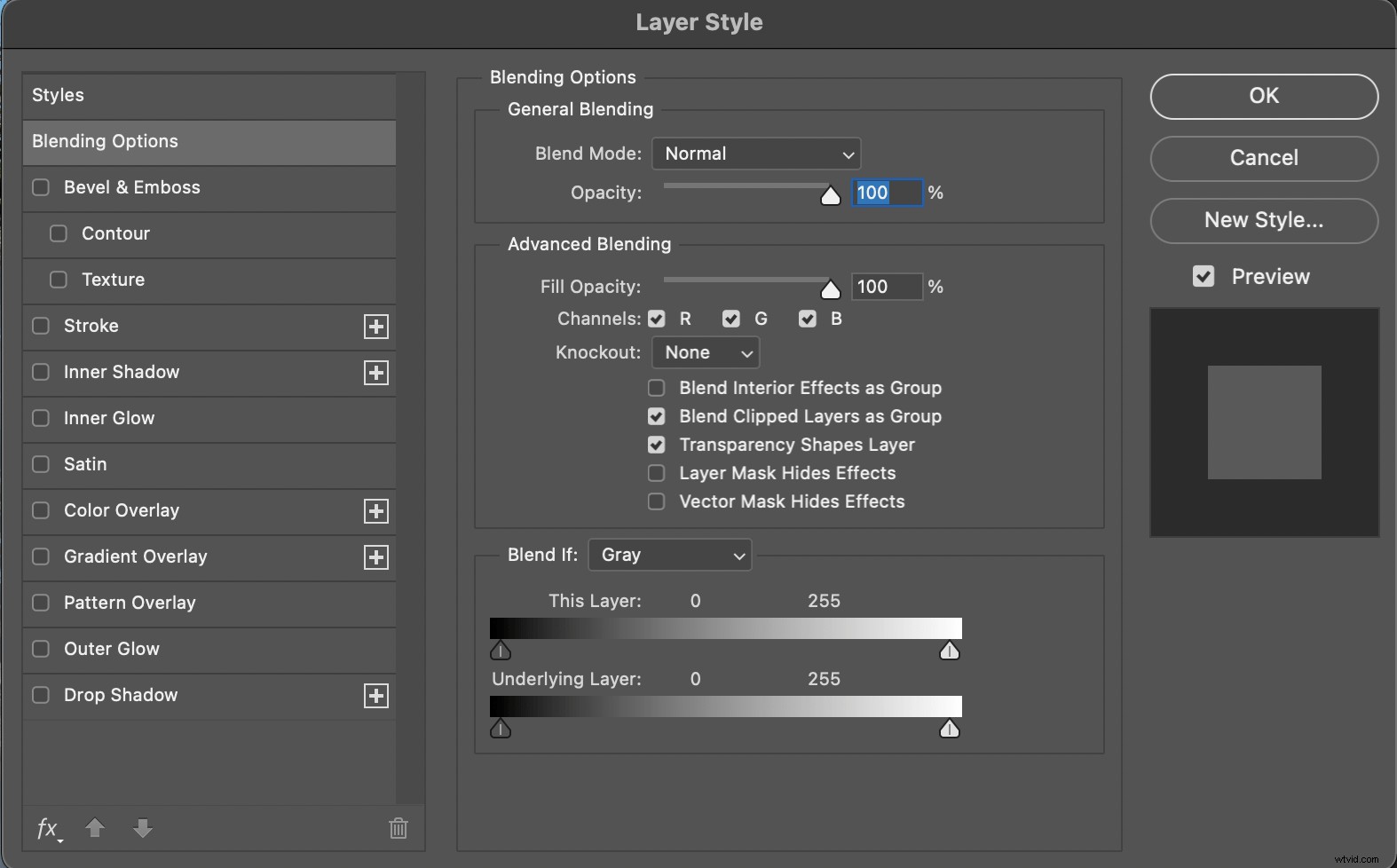
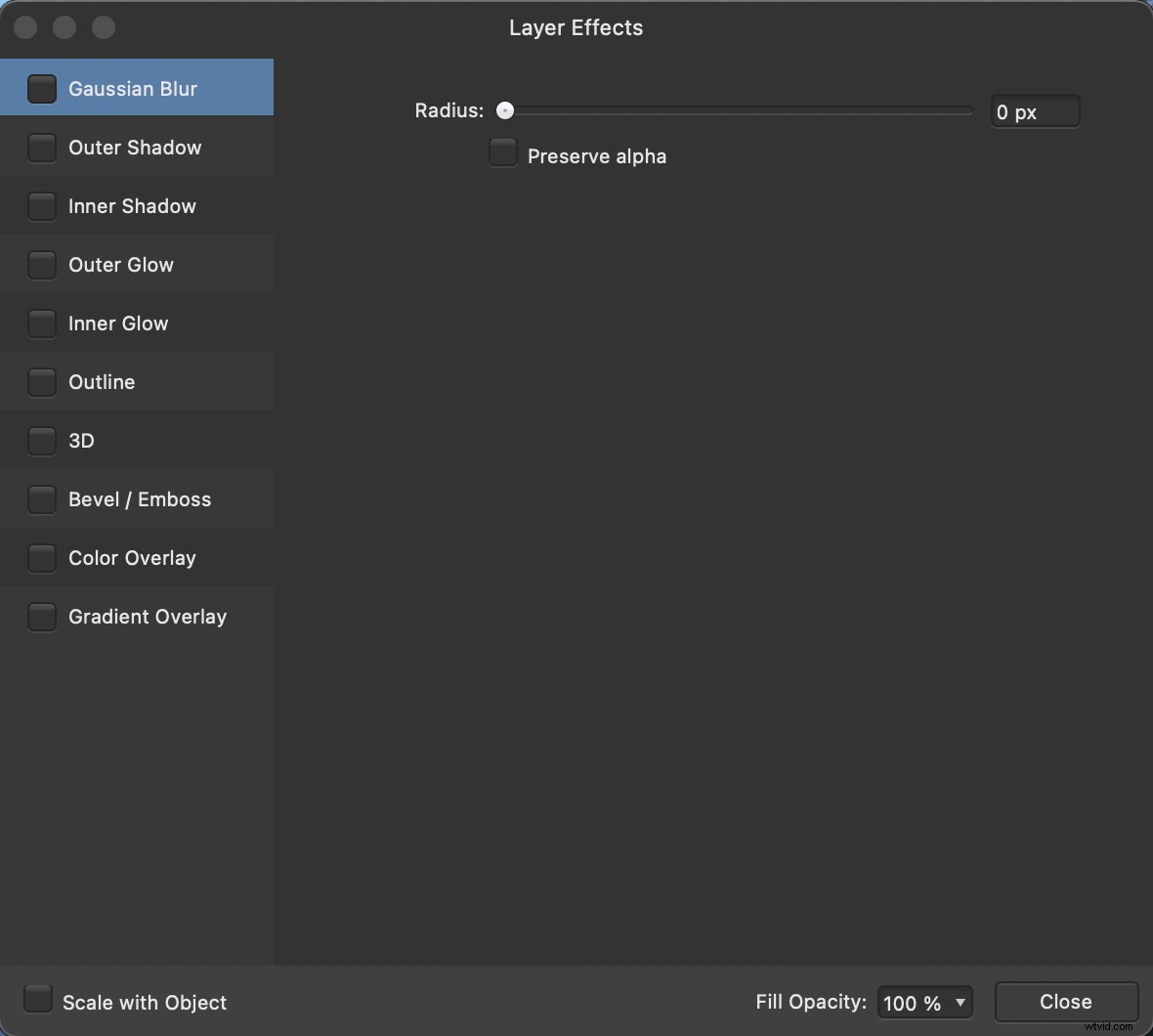
Se stai pensando di abbandonare Photoshop, c'è una cosa importante da notare:
Sebbene Affinity Photo replichi molte delle sequenze di tasti e scorciatoie comuni utilizzate in Photoshop, non sono 1:1. Potresti ritrovarti a premere tasti familiari e usare comandi di scelta rapida per abitudine solo per renderti conto che non succede nulla o, peggio, succede qualcosa che non avevi intenzione. Può rendere la transizione un po' difficile, ma potrebbe valerne la pena se ti fa risparmiare tempo o denaro a lungo termine.
Compatibilità
Quando lavori con editor di immagini, la compatibilità può essere un problema. Il formato di file PSD di Photoshop è il gold standard, ma non necessariamente perché è il migliore e certamente non perché è il più efficiente in termini di dimensioni del file. Piuttosto, dopo oltre 30 anni in questo settore, i PSD di Photoshop sono semplicemente diventati i più utilizzati. I file PSD non sono distruttivi, nel senso che contengono tutti i livelli, i passaggi della cronologia, le regolazioni, gli effetti e altri elementi di un'immagine mentre viene modificata.
Affinity Photo ha un formato di file non distruttivo simile, AFPHOTO. Ma come ci si potrebbe aspettare, non è ben noto; è semplicemente troppo nuovo rispetto al formato PSD. Mentre Affinity Photo può aprire file PSD ed anche esportare i propri file in formato PSD, Adobe Photoshop non può fare nulla con i file AFPHOTO. Questo può diventare una seccatura che richiede tempo se usi Affinity Photo ma ti ritrovi a collaborare o condividere file con utenti di Adobe Photoshop (o viceversa).
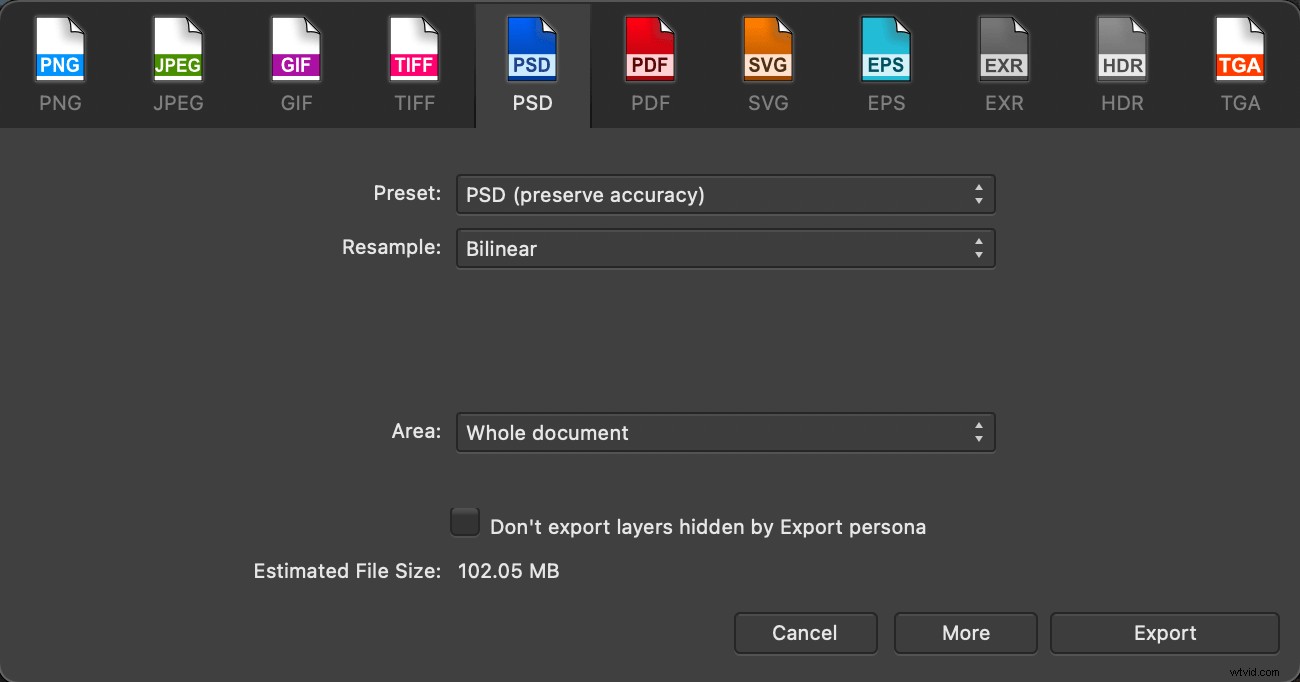
Attualmente è il parco giochi di Adobe e per il momento dobbiamo rispettare le loro regole. Adobe non ha bisogno di spendere tempo e denaro per rendere Photoshop compatibile con i file di Affinity Photo, ma Affinity deve lavorare con i file PSD se vuole essere rilevante nello spazio di modifica delle immagini. Mi viene in mente il vecchio detto "Se non puoi batterli, unisciti a loro".
Quindi, se scegli Affinity Photo perché ti piace il prezzo o ne apprezzi gli strumenti e le funzionalità, sappi solo che i tuoi documenti non funzioneranno sempre bene con Photoshop.
Supporto
L'apprendimento di qualsiasi nuovo strumento richiede tempo e fatica, e questo è doppiamente vero per gli editor di immagini. Ci sono così tante opzioni e funzionalità sia in Affinity Photo che in Photoshop; è abbastanza per farti venire voglia di mollare e andare con la semplicità con un clic di un programma come Luminar. Soprattutto se non conosci la fotografia digitale.
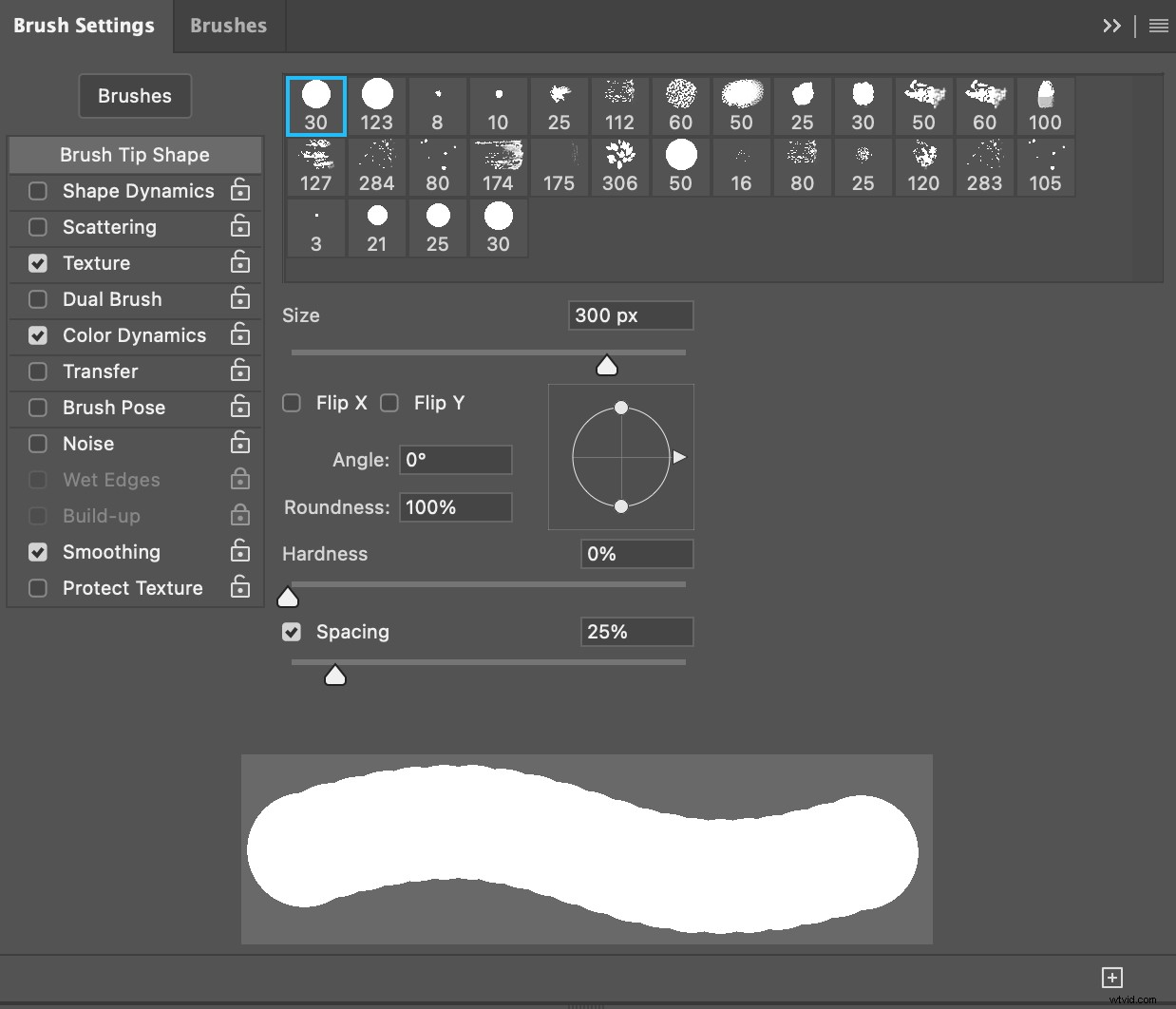
Quando si considera Affinity Photo vs. Photoshop, è importante tenerne conto e assicurarsi di avere accesso alle conoscenze e alla formazione necessarie per eseguire l'editing. Sebbene Photoshop abbia troppe funzionalità da contare, ha anche oltre tre decenni di supporto alle spalle. Internet è pieno zeppo di ogni tipo di tutorial di Photoshop che puoi immaginare:siti Web, forum, gruppi di social media, tutorial di YouTube, podcast, lezioni, file della guida e una ricca base di conoscenze di Adobe.
Inoltre, dal momento che così tante persone usano Photoshop, non è difficile trovare qualcuno che possa aiutarti. La maggior parte degli amici, dei colleghi e persino dei conoscenti occasionali che usano Photoshop saranno felici di mostrarti alcuni trucchi o aiutarti a imparare a usare il programma.

Questo non è certo il caso di Affinity Photo. Affinity ha una propria serie di tutorial video, oltre a immagini di esempio che puoi importare e sperimentare per apprendere le basi. Ma mentre questi sono un buon punto di partenza, non sono allo stesso livello di quello che troverai in Photoshop.
I tutorial miglioreranno man mano che più persone utilizzeranno Affinity. Ma fino ad allora, potresti sentirti frustrato quando non riesci a capire funzionalità più avanzate e non riesci a trovare l'aiuto di cui hai bisogno.
Modifica e cloud
Poiché il fotoritocco si sposta dal desktop al cloud, è importante che i tuoi strumenti possano stare al passo con il tuo flusso di lavoro (e che tu possa adattarli secondo necessità). Molti fotografi oggi vogliono modificare le immagini su tablet o persino telefoni e avere le loro foto disponibili quando e dove vogliono.
Per fortuna, sia Affinity Photo che Adobe Photoshop sono all'altezza del compito, ma lo affrontano in modi diversi.
Affinity Photo ha un'app per iPad, disponibile a un prezzo molto ragionevole, che imita la maggior parte delle funzionalità della versione desktop. Non può eseguire operazioni come l'esportazione in batch, ma legge i file AFPHOTO e le modifiche sull'iPad sono disponibili anche nella versione desktop.
Tuttavia, Affinity non dispone di un'infrastruttura basata su cloud per supportare la sincronizzazione e l'archiviazione dei file. Ciò significa che devi trasferire le tue immagini manualmente o sincronizzarle su un servizio come iCloud, quindi devi assicurarti che tutti i tuoi file siano nuovamente sincronizzati correttamente dopo modifichi, per non perdere alcune delle modifiche.
Photoshop lo gestisce in modo diverso ed è tutto dovuto alla quota di abbonamento che paghi per utilizzare il programma. Poiché ogni piano di Photoshop viene fornito con un certo grado di archiviazione cloud di Adobe, è possibile avere un flusso di lavoro basato su cloud in cui tutto viene memorizzato in remoto. Ciò significa che puoi caricare tutti i tuoi file PSD e altre risorse nel tuo spazio di archiviazione Adobe Creative Cloud, modificare le tue immagini su desktop o dispositivi mobili e tutto viene sincronizzato automaticamente in tempo reale.
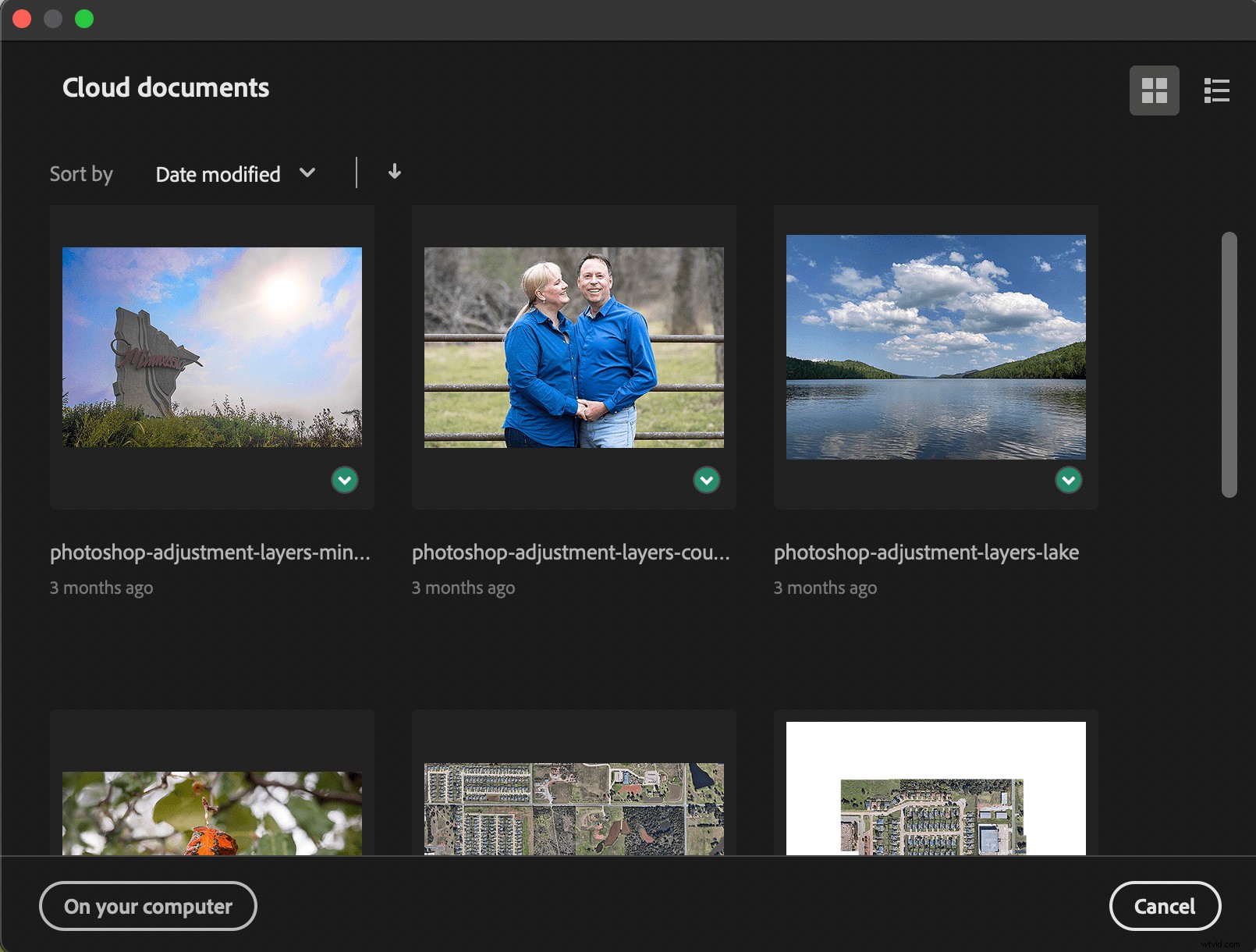
Nessuno di questi approcci è necessariamente migliore, ma è importante determinare quale preferisci. La struttura dei prezzi una tantum di Affinity Photo significa che non può supportare i costi correnti dei server cloud per i suoi clienti. Ma se paghi già per l'archiviazione su cloud tramite un'altra piattaforma, potresti preferire l'approccio di Affinity.
D'altra parte, il metodo di Photoshop è ottimo per molte persone, specialmente per coloro che desiderano un flusso di lavoro basato su cloud.
Affinity vs Photoshop:quale programma di editing è giusto per te?
Ad un certo punto, devi smettere di leggere e prendere una decisione. Ci sono sicuramente alcuni buoni motivi per scegliere Affinity Photo e ci sono alcuni vantaggi in Photoshop. Ecco il mio consiglio se sei indeciso e non sei sicuro di quale sia quello giusto per te:
Ottieni foto di affinità se desideri un programma di fotoritocco economico e completo. Sebbene non abbia decenni di storia nella comunità della fotografia, ha un ampio elenco di funzionalità e strumenti di flusso di lavoro per soddisfare le esigenze di quasi tutti. Certamente, gestirà tutto ciò di cui un fotografo occasionale o hobbista ha bisogno e, se non guadagni attivamente denaro con le tue immagini, una commissione una tantum di $ 50 rende Affinity la scelta migliore.
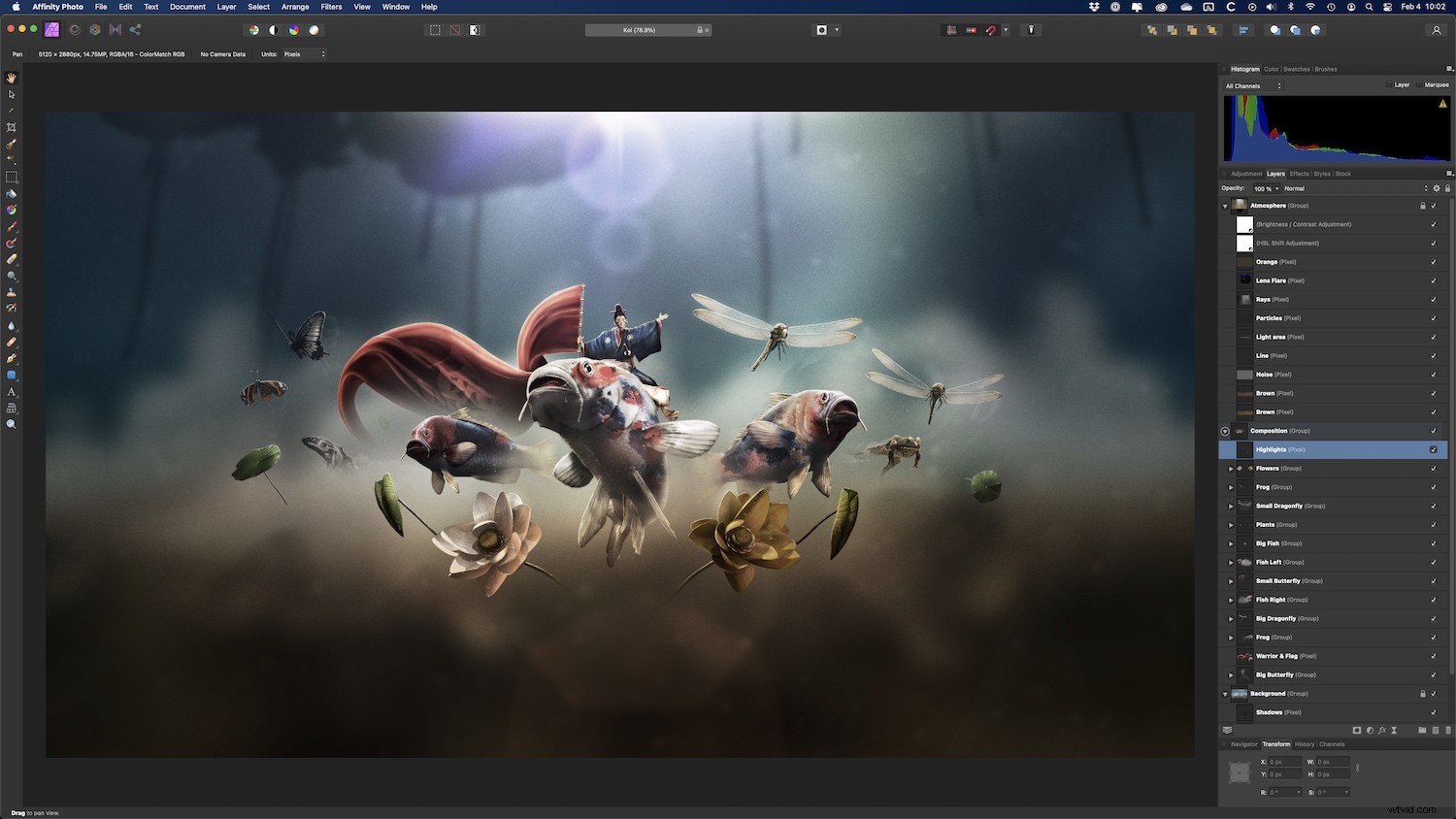
Abbonati a Photoshop se desideri una serie di funzionalità estesa a un miglio sviluppato nel corso di diversi decenni, oltre a una scorta infinita di siti Web, articoli, video, libri e interi corsi per aiutarti a imparare a usarli. Ci sono anche molti plugin che puoi ottenere per estendere le funzionalità dell'applicazione principale; in questo modo, puoi adattare le capacità di Photoshop alle tue esigenze. In termini di puro ecosistema di prodotti, Photoshop è il chiaro vincitore.
Mentre alcuni hanno accusato Adobe di riposarsi sugli allori ora che hanno un flusso costante di entrate da abbonamento, non è davvero una critica equa quando si tratta del loro prodotto di punta, Photoshop. Photoshop continua ad aggiungere nuove opzioni per i professionisti più esigenti, semplificando al contempo il processo di onboarding per i principianti. Adobe ha anche incorporato trucchi di intelligenza artificiale come consentire di invecchiare (o ridurre l'età) i volti umani, modificare i sorrisi e persino cambiare la direzione in cui le persone guardano.
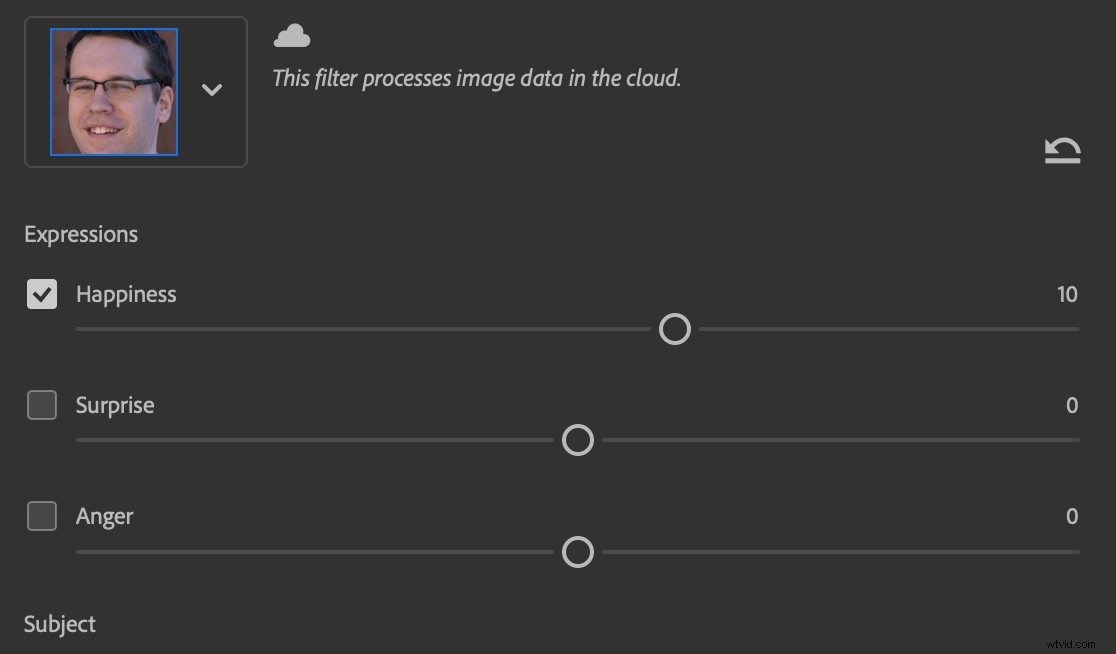
Il cuore del dibattito Affinity vs. Photoshop si riduce a una semplice domanda:cosa vuoi fare alle tue foto? Identificando prima le tue esigenze e poi alla ricerca di una soluzione, puoi essere certo che il programma che scegli sarà più in linea con le tue esigenze. Potrebbe essere Affinity, potrebbe essere Photoshop o potrebbe anche essere qualcos'altro.
Sia Affinity Photo che Adobe Photoshop hanno prove gratuite e consiglio di seguire quella strada prima di spendere soldi o investire troppo in una particolare applicazione. Scarica entrambi i prodotti, provali e guarda cosa ne pensi. Quindi puoi decidere tu stesso la domanda Affinity Photo vs. Photoshop.
Ora tocca a te:
Hai tu usate Affinity Photo e Photoshop? Quale programma hai preferito? Condividi i tuoi pensieri nei commenti qui sotto!
